E. Tất cả những đáp án trên đều đúng
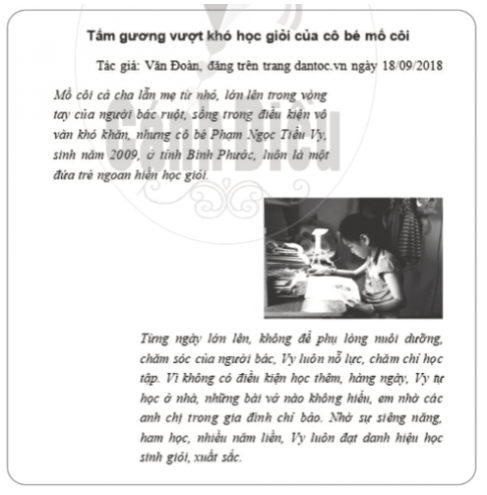
 Giải bởi Vietjack
Giải bởi Vietjack
Nhìn văn bản ta có thể nhận thấy:
- Kiểu chữ và cỡ chữ được định dạng.
- Khoảng cách giữa các dòng và giữa các đoạn cho thấy văn bản được quy định độ dãn dòng và độ dãn đoạn.
- Cả hai đoạn văn bản được căn biên đều hai bên.
- Cách bố trí của hai đoạn cho thấy đoạn bên trên được thiết lập độ lệch so với lề phải; đoạn bên dưới được thiết lập độ lệch so với lề trái.
Đáp án: D
Gói VIP thi online tại VietJack (chỉ 400k/1 năm học), luyện tập gần 1 triệu câu hỏi có đáp án chi tiết
Điền vào chỗ trống để hoàn thành các bước thay thế tất cả các từ “sa pa” thành “Sa Pa” trong đoạn văn.
B1: Chọn Edit → Replace hoặc nhấn tổ hợp phím Ctrl+H để mở hộp thoại Find and Replace.
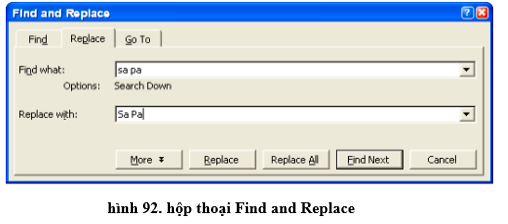
B2: Gõ cụm từ cần tìm kiếm vào ô Find What và gõ cụm từ thay thế vào ô Replace with (Thay thế bằng);
B3: …………………………………………………………………………
Tìm kiếm gồm có 3 bước, sắp xếp lại các bước theo đúng trật tự:
a. Nháy chuột vào thẻ Home.
b. Gõ từ, cụm từ cần tìm rồi nhấn phím Enter.
c. Trong nhóm lệnh Editing \ Find.
Trật tự sắp xếp:
Để tìm nhanh 1 từ hay 1 dãy các kí tự, ta thực hiện như sau:
1. Nháy chuột vào bảng chọn Edit → Find → xuất hiện hộp thoại Find and Replace.
2. Nhập từ cần tìm vào hộp [........].
3. Nhấn chọn nút Find Next trên hộp thoại để thực hiện tìm.
1. Định dạng văn bản, trình bày trang và in
- Bước 1: Soạn thảo câu chuyện
- Bước 2: Thực hiện định dạng văn bản và căn lề trang
Định dạng kí tự: Font Times New Roman, in nghiêng, chữ màu xanh, tiêu đề có chữ màu đỏ, căn biên chính giữa trang, chọn các từ “rubik”, “chiếc quạt”, “tấm thẻ lưu niệm" trong đoạn thứ nhất để định dạng chữ đậm và gạch chân nét đơn; chọn các số để định dạng.
Định dạng đoạn: Sử dụng các lệnh trong nhóm Paragraph để: chọn dòng tiêu đề và chọn độ dãn dòng 1,5; chọn tất cả các đoạn dưới dòng tiêu đề để cân biên đều hai bên, di dòng 1,15; thêm độ dãn cách các đoạn (dùng Add Space Before Paragraph và Add Space After Paragraph).
Định dạng trang
+ Sử dụng các lệnh trong nhóm Page Setup.
+ Chọn một mẫu lề phù hợp.
- Bước 3: Lưu văn bản
Lưu văn bản với tên tệp là “Chuyến tham quan đáng nhớ”.
- Bước 4: In văn bản
Nháy bảng chọn File để mở vùng chọn in và nháy lệnh Print để in.
2. Tìm kiếm và Thay thế
Thay mỗi từ “Tý" bằng cụm từ “bạn Tý”.
- Nháy chuột vào lệnh Replace ở cuối dải lệnh Home.
- Trong hộp thoại Find and Replace, nhập từ “Tý” trong ô Find what và nhập từ “bạn Tý" trong ô Replace with, sau đó nháy nút lệnh Replace All để thay thế tất cả những từ tìm được.
- Sau khi tìm và thay thế xong các từ trong văn bản, nháy chuột vào lệnh Save để lưu lại các thay đổi.